使用 UPDF 建立和填寫 PDF 表單文檔
1.PDF 文檔建立表單
第一步:進入準備表單模式
使用 UPDF 開啟需要添加表單欄位的 PDF 檔案,接著在軟體頂部的「工具」功能表中找到「表格」按鈕並點擊,進入準備表單模式。在此模式下,頂部功能表會顯示文字欄位、核取方塊、按鈕、數位簽章等多種表單工具。

- 文字方塊:這是簡單的輸入框,可將其添加到 PDF 中填表者需要插入特定資訊的任何位置。只需點擊圖示,透過游標拖曳調整方塊大小至合適尺寸,也能以滑鼠拖動移動位置。
- 核取方塊:若想在表單中添加核取方塊(例如在末尾確認填表者已附加所有必要文件),只需點擊核取方塊圖示,將方塊拖曳到目標位置即可。
- 單選按鈕:除了核取方塊,還能添加單選按鈕,填表者點擊即可填滿圓圈,確認符合要求。
- 下拉式選單:此選項用於在表單中添加下拉選單,稍後可編輯選單內容,新增多個選項及合適標題,填表者一次僅能選擇一個選項。
- 下拉式列表框:若表單需要多選內容且希望以下拉式呈現,可使用列表框,允許填表者從列表中選擇選項。
- 按鈕:若想在表單中加入「確認」之類的按鈕,選擇此選項後,點擊按鈕可隱藏部分選項、導向指定網址、重置表單等。
第二步:建立表單欄位
在頂部功能表中選取欲添加的表單類型,接著在文件中需要添加表單的位置點擊滑鼠,即可在此處建立對應類型的表單欄位。
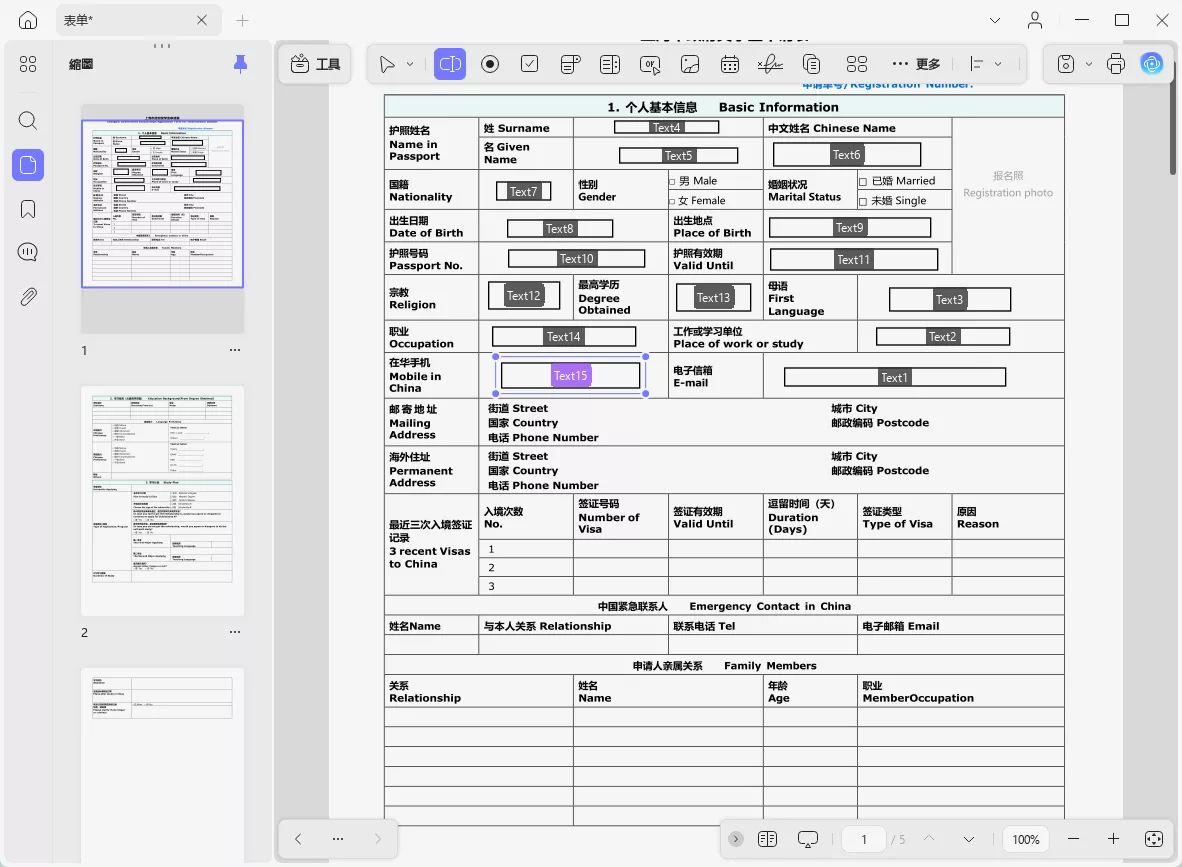
第三步:編輯表單樣式
上一步建立的表單欄位會使用預設屬性,若需符合實際需求,需進一步設定屬性。雙擊已建立的表單欄位,開啟「表單屬性」介面,可在此設定欄位名稱、提示資訊、樣式、動作等屬性。
- 一般:包含欄位名稱、工具提示、可見性、按鈕樣式、預設值等(可用設定會依欄位類型不同而異)。
- 樣式:包含填色和文字顏色、字型、字體大小、文字對齊方式、欄位大小等。
- 動作:可為表單欄位添加互動功能(例如附加連結,點擊後導向特定網頁),可用動作同樣會依欄位類型而有所差異。
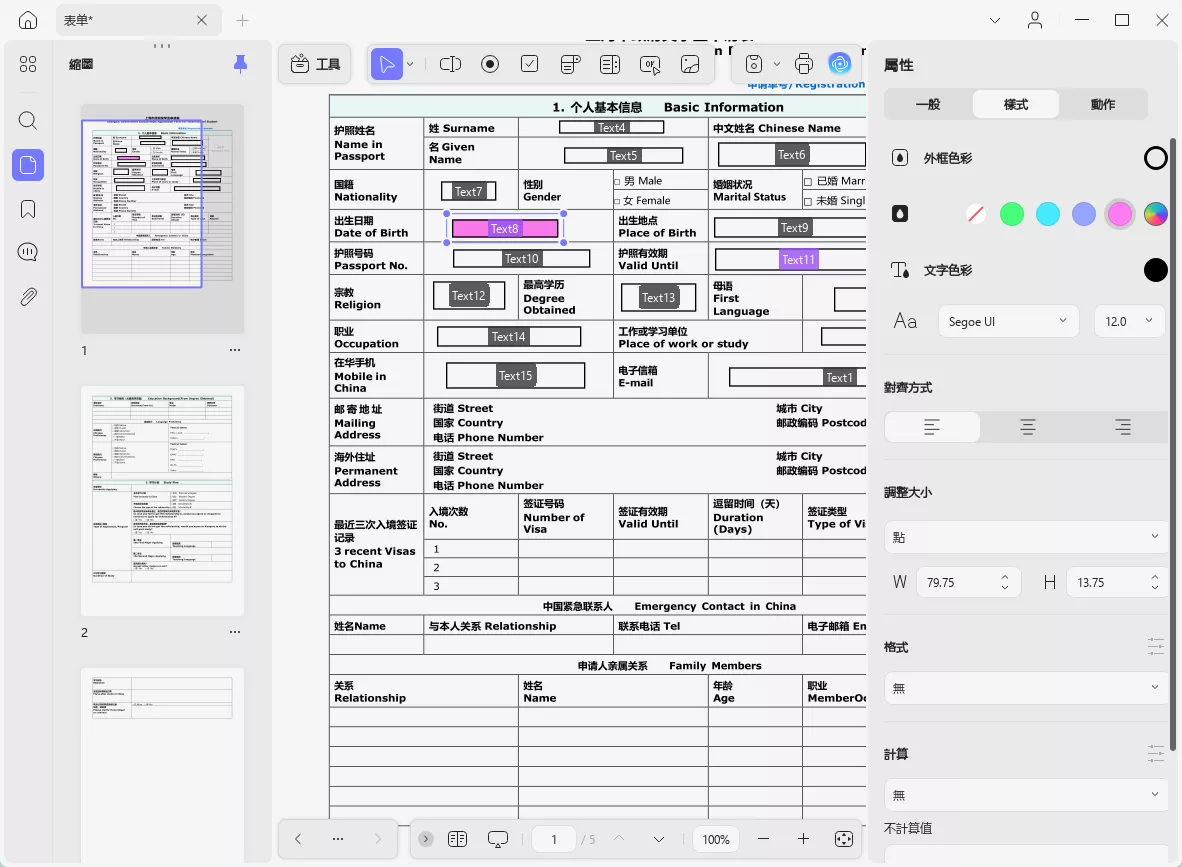
第四步:驗證表單功能
完成上述步驟後,即可在 PDF 中添加表單。此時可切換到平移模式,然後在欄位輸入內容,確認表單功能是否符合預期。
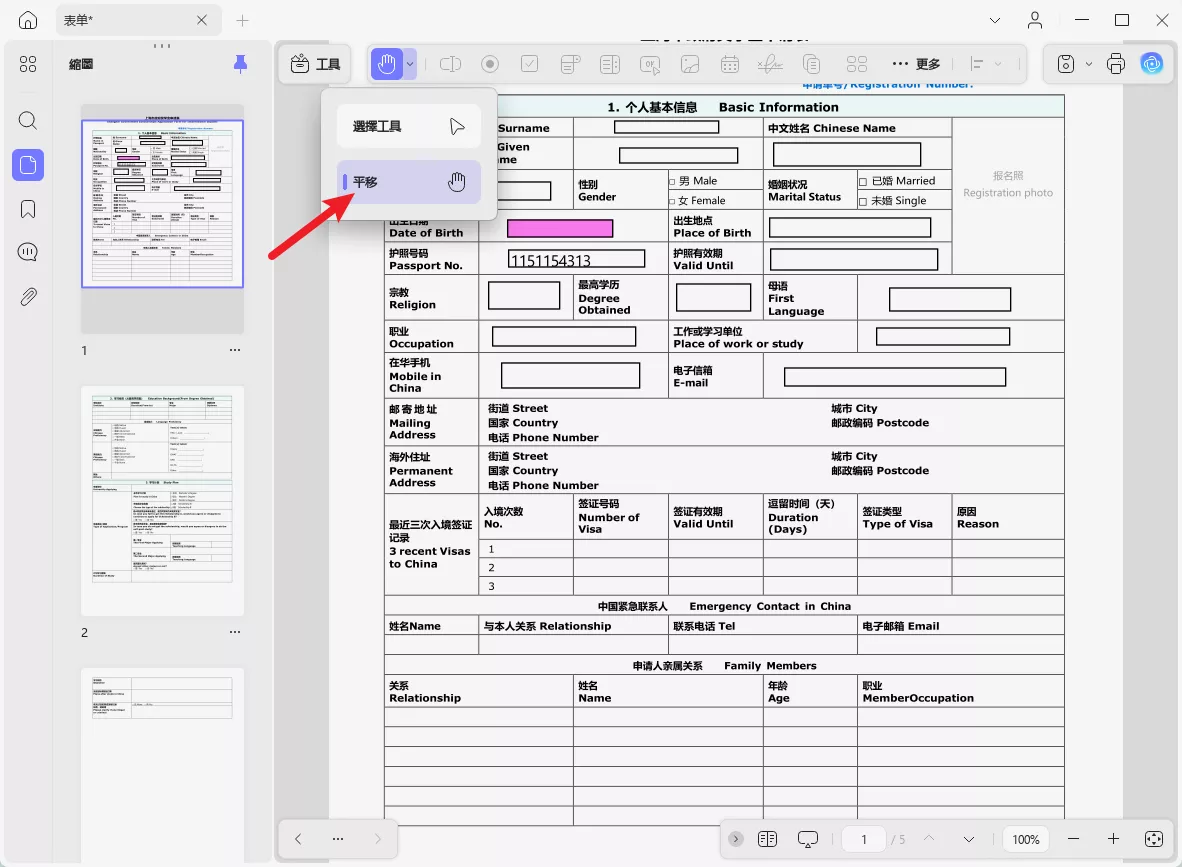
自動識別表單欄位
UPDF 也支援自動識別並建立表單欄位。點擊表單工具後的「更多」選項,選擇「表單自動識別」,軟體會自動掃描並識別文件中的表單欄位。
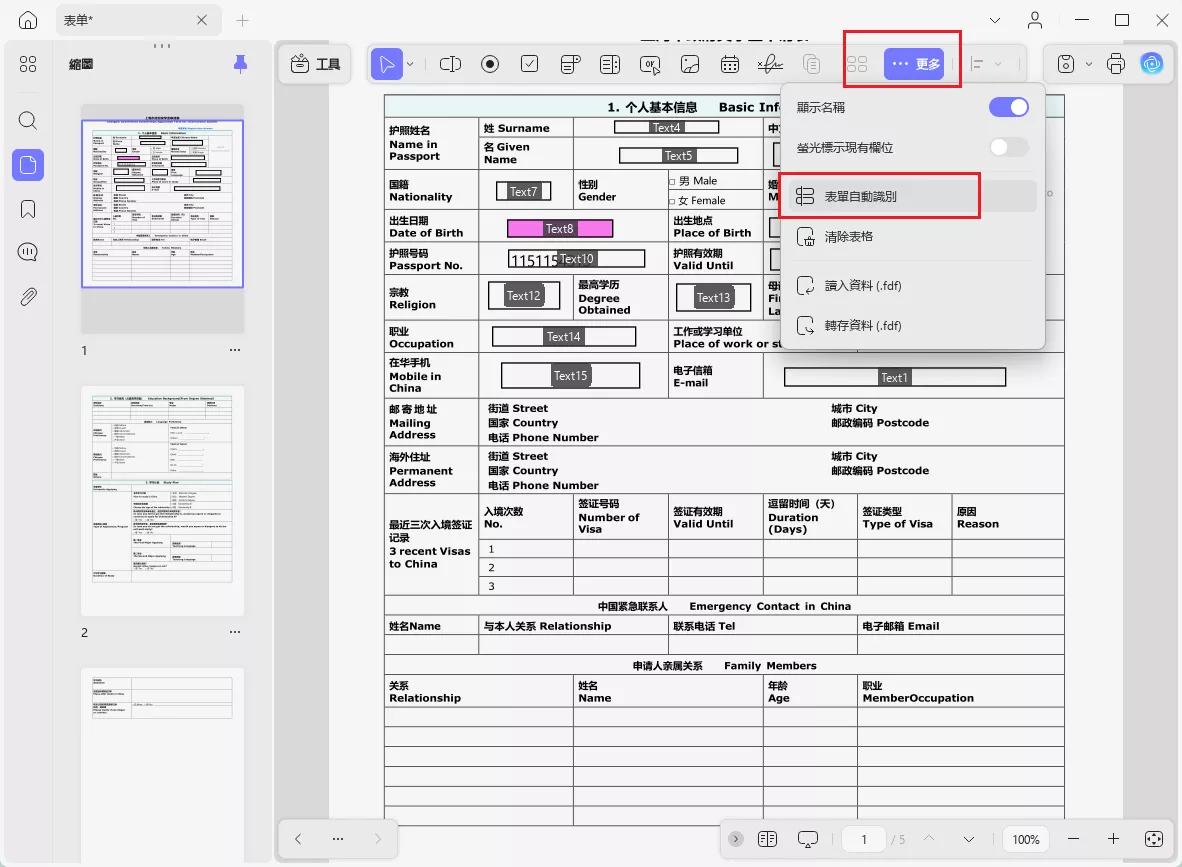
2.填寫表單文檔
您可以在 Windows 版本的 UPDF 上填寫 PDF 表單文件,啟動 UPDF 打開 PDF 檔案,在閱讀模式下即可直接填寫 PDF 檔案的表單。
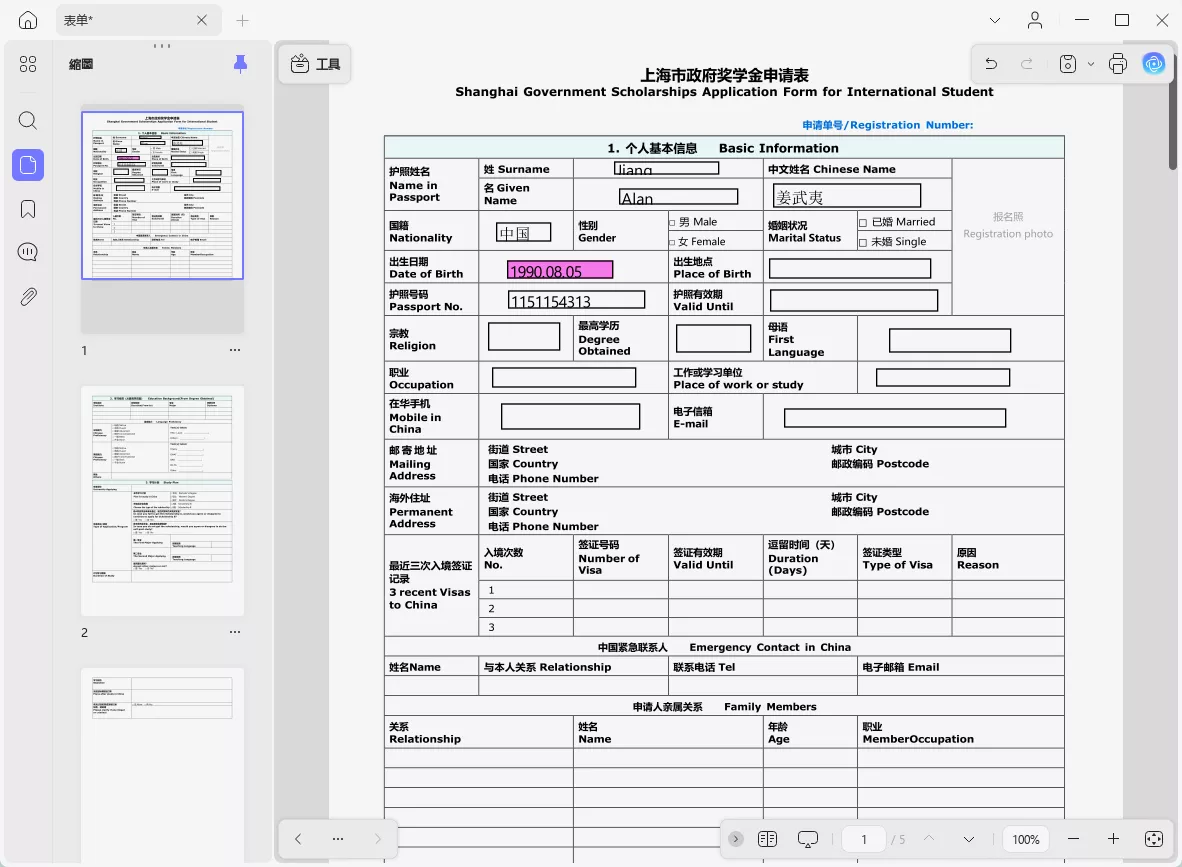
填寫完資訊後,點擊「儲存」按鈕以儲存 PDF 表單。若要將其另存為新檔案,請單擊 UPDF 右側面板上儲存圖示旁的下拉符號,然後點選「另存新檔」。
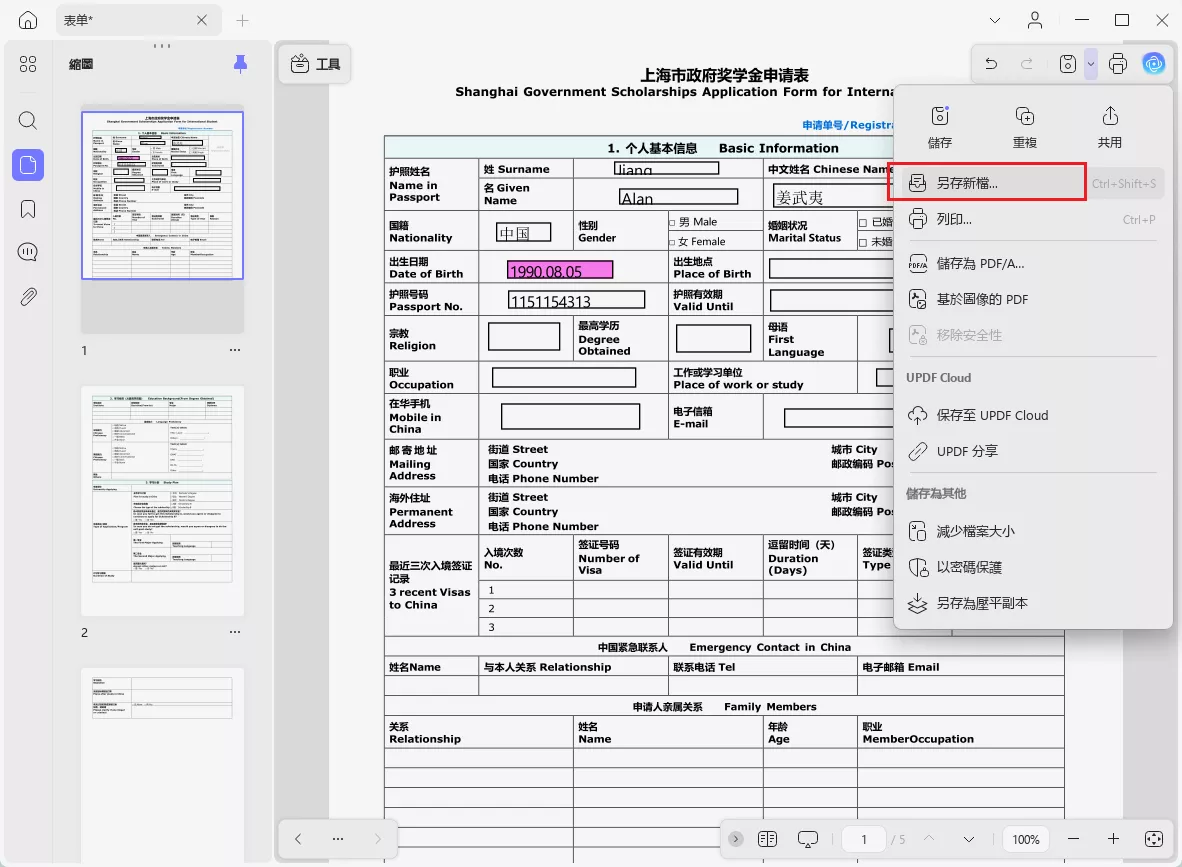
Windows • macOS • iOS • Android 100% 安全性
 UPDF
UPDF
 Windows
Windows Mac
Mac iPhone/iPad
iPhone/iPad Android
Android UPDF AI 在線
UPDF AI 在線 UPDF 數位簽名
UPDF 數位簽名 PDF 閱讀器
PDF 閱讀器 PDF 文件註釋
PDF 文件註釋 PDF 編輯器
PDF 編輯器 PDF 格式轉換
PDF 格式轉換 建立 PDF
建立 PDF 壓縮 PDF
壓縮 PDF PDF 頁面管理
PDF 頁面管理 合併 PDF
合併 PDF 拆分 PDF
拆分 PDF 裁剪 PDF
裁剪 PDF 刪除頁面
刪除頁面 旋轉頁面
旋轉頁面 PDF 簽名
PDF 簽名 PDF 表單
PDF 表單 PDF 文件對比
PDF 文件對比 PDF 加密
PDF 加密 列印 PDF
列印 PDF 批量處理
批量處理 OCR
OCR UPDF Cloud
UPDF Cloud 關於 UPDF AI
關於 UPDF AI UPDF AI解決方案
UPDF AI解決方案  AI使用者指南
AI使用者指南 UPDF AI常見問題解答
UPDF AI常見問題解答 總結 PDF
總結 PDF 翻譯 PDF
翻譯 PDF 解釋 PDF
解釋 PDF 與 PDF 對話
與 PDF 對話 與圖像對話
與圖像對話 PDF 轉心智圖
PDF 轉心智圖 與 AI 聊天
與 AI 聊天 PDF 轉成 Word
PDF 轉成 Word PDF 轉成 Excel
PDF 轉成 Excel PDF 轉成 PPT
PDF 轉成 PPT 使用者指南
使用者指南 技術規格
技術規格 產品更新日誌
產品更新日誌 常見問題
常見問題 使用技巧
使用技巧 部落格
部落格 UPDF 評論
UPDF 評論 下載中心
下載中心 聯絡我們
聯絡我們